こんにちは!ユキミとタキビのポスティングブログにようこそ☃🔥
私達はポスティング歴10年のベテランポスティンガーです📫このブログでは、ポスティングのハウツーや楽しみ方について、私達の経験を踏まえて紹介しています。
ポスティングで稼ぎたいという人は、どうしたら効率よくチラシを配布できるか考えるものですよね!以前、ポスティングの配布効率を上げるためには地理の攻略が一番、ということを紹介しました。
この記事では、地図を攻略するために便利な地図アプリアイテム「私の路線」を紹介します!
「私の路線」とは
このアプリは、
- 移動ルートを記録する
- 時間、期間、距離を記録する
- Googlemap上の現在位置を表示する
- 一時停止、再開、保存できる
といった機能が備わっています。したがって、ポスティング中に自分が配ったルートが自動的に記録されていくことによって、一度配った物件に重複して配布してしまうというミスを防ぐことができます。途中休憩で現場を離れたり、日を改めて続きから配布する際も一時停止の機能が使えるのでとても便利です。
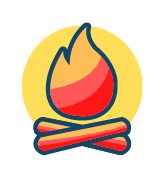
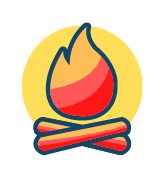


これはとっても大事!一つのポストに同じチラシが2枚入っていたら、クレームにも繋がりやすいですね。




ポスティング上達のコツは、ロスを減らすこと。配布途中で「ここ、さっき配ってた!」と気づいたら、ポストからチラシを回収しないといけないので二度手間!
「私の路線」は無料で使える
以前、地図アプリで「マピオン」というアプリの「境界線マップ」という機能を紹介しました。
このアプリは、町や丁ごとに境界線を引くことができますのでとても便利な機能ですが、残念ながら有料サービスでした。
ところが、この「私の路線」は無料!ダウンロードするだけで使うことができます。


「私の路線」の使い方
使い方はいたって簡単です。
1、配布エリアに到着したらアプリを起動してスタート




真ん中下の赤いボタンを押すと、ルート記録を開始します。
2,配布が終わったら、終了ボタン




真ん中下の、黒いボタンを押せば、終了です。左の縦二本線は一時停止ボタン。今日は配布終了して、明日続きから始めようというときも安心。
3,ルートを確認しながら配布できる
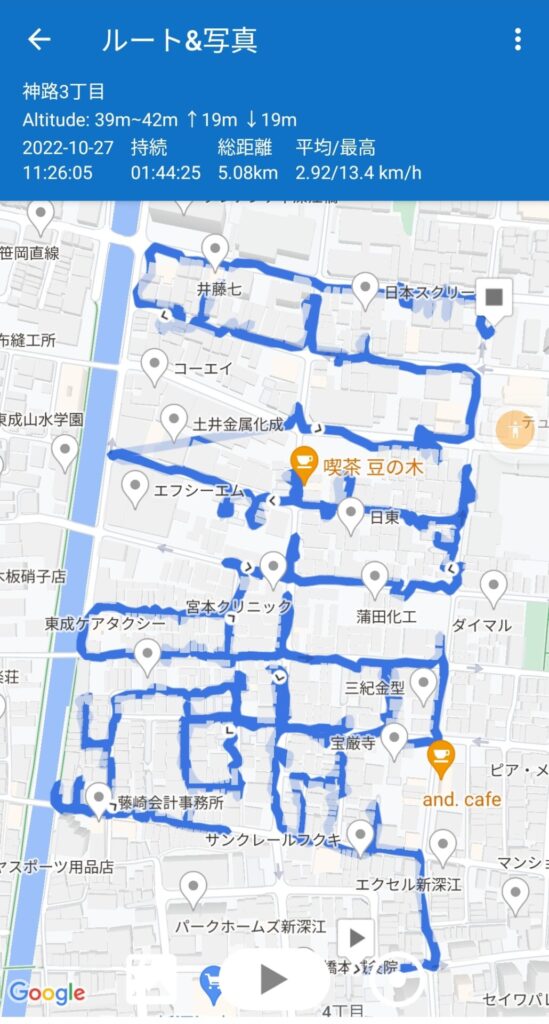
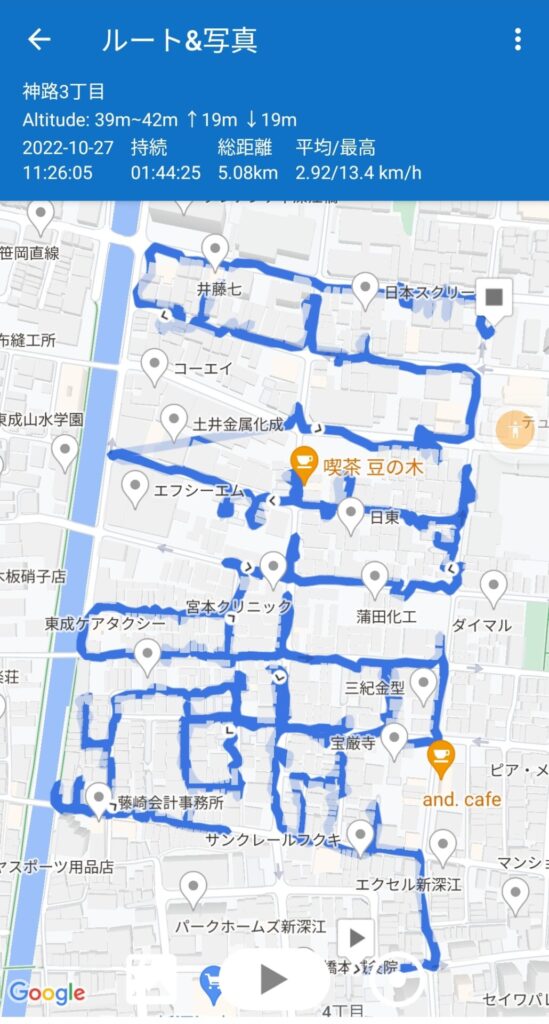


「私の路線」でルートを記録すると、例えば上の写真のような地図になります。青いラインが自分が通ったルート。確認しながら配布すれば、同じルートを避けて重複してチラシを配ってしまうことを回避できます。
時間も記録されるので、1時間あたり何枚配ったのか配布効率を振り返ることも可能です。
まとめ
どうでしょうか?ポスティングするにあたって、道迷い、重複配布は避けたいリスク。
スマホにアプリをダウンロードするだけで、リスクと配布ロスを回避できる「私の路線」はポスティンガーにとってかなり心強いアイテムです。
これからポスティングを始める方、新しいエリアを配布する方はぜひご活用ください!





コメント